CLion教程-语言注入

语言注入允许您在代码中嵌入其他语言的代码片段。当您将一种语言(例如HTML、CSS、XML、RegExp等)注入到字符串文字中时,您可以获得全面的代码辅助功能,以便编辑该文字。
临时注入语言
默认情况下,IDE会临时注入语言。这意味着如果您删除嵌入的元素,注入也将丢失。
- 将插入点放置在字符串文字、标签或属性内,您想要注入语言的位置,然后按下Alt+Enter(或使用意向操作图标
)。
- 选择“注入语言或引用”,然后选择要注入的语言。
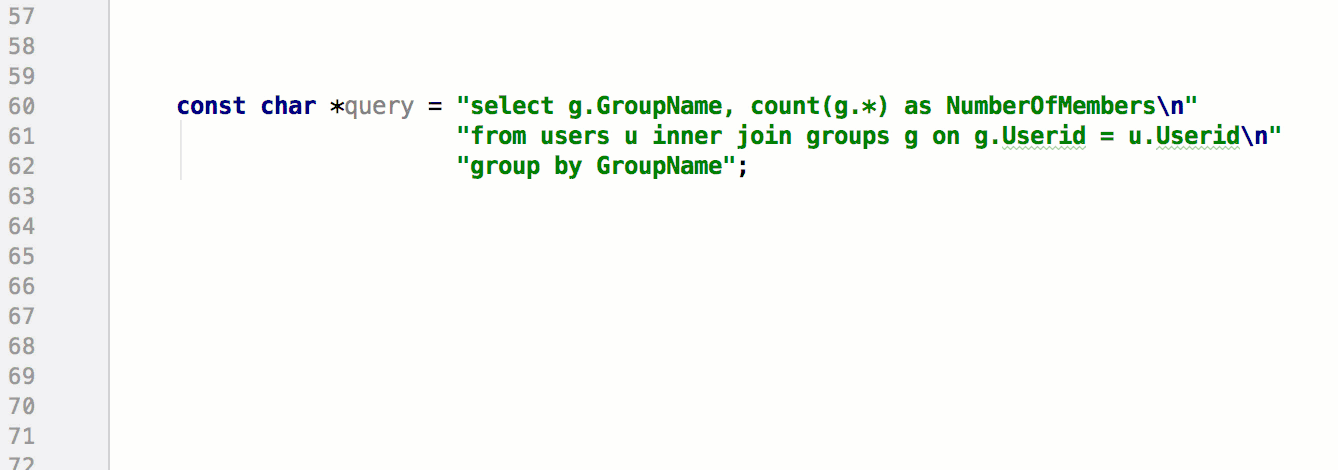
打开注入编辑器
- 将插入点放置在注入的代码片段内,然后按下Alt+Enter(或使用意向操作图标
)。
- 选择“编辑<语言ID>片段”。
CLion将为编辑带有已注入语言的代码的专用编辑器部分打开。此编辑器提供完整的代码辅助功能,包括代码补全、检查、意向操作和代码样式操作。
使用语言注入注释
在目标字符串文字之前添加一个空行,然后键入以下注释:
// language=<语言ID>
对于注释,请使用您要注入的语言的语法。语言ID通常很直观,例如SQL、RegExp、XML、HTML。
语言片段可以与前缀和后缀结合使用,一起充当包装器,将片段转换为语法上完整的语言单元。在编辑代码时,您只能在片段编辑器中看到前缀和后缀。它们不会显示在主编辑器中。
前缀和后缀可以包含在注入注释中,如下所示:
// language=<语言ID> prefix=<前缀> suffix=<后缀>取消注入
- 将插入点放在代码片段中,然后按下Alt+Enter(或使用意向操作图标
)。
- 选择“取消注入语言或引用”。
要取消语言注入,您还可以删除注入注释或注解。
配置自动注入规则
在CLion中,有一组预定义的规则,根据这些规则,IDE会自动在代码中的某些位置注入语言。
您可以在IDE设置的“编辑器” | “语言注入”页面CtrlAlt+S上配置语言注入规则。
所有预定义的注入规则都针对“内置”范围进行配置。换句话说,它们是全局的(因此在所有CLion项目中都可用)。自定义规则可以配置为仅适用于IDE或仅适用于一个项目。要更改自定义注入的范围,请使用 
要通过版本控制共享自定义规则,将其移动到“项目”范围,使用工具栏上的相应选项。这样做会在.idea目录下创建一个名为IntelliLang.xml的新文件,其中包含您的自定义规则,您可以将其放置在版本控制下。
如果您不使用版本控制系统,您可以通过将规则导出为XML文件(在工具栏上单击 
要配置自定义注入规则,请单击 



